
Verlangsamt sich Ihr Computer während der Arbeit? Lassen Sie sich von Computerproblemen im Stich? Es gibt verschiedene Gründe, warum ein Computer langsam ist und warum Ihr Computer abstürzt.
Wir haben die häufigsten Gründe für die Verlangsamung des Computers zusammen mit ihren Lösungen zusammengefasst. Suchen Sie nach dem Grund, der Ihren Computer langsamer macht, und wenden Sie die entsprechenden Lösungen an.
Einige häufige Gründe für Computer langsam Nieder und Deren Lösungen
1: Virus
Symptome: Es dauert länger, bis die Programme geöffnet sind, sobald sie geöffnet sind. Sie reagieren sehr langsam. Unerwartetes Popup-Fenster.
Problem: Die heruntergeladenen Dateien können beschädigt werden, Datenverlust, beschädigte Festplatte, Verlangsamung des Computers, plötzliche Beschädigung Ihres Systems und Absturz verursachen.
Lösung: Sie können Anti-Virus auf Ihrem System installieren und Ihren Computer scannen, um den Virus zu entfernen. Bevor Sie Ihr System scannen, sichern Sie Ihre wichtigen Daten. Andernfalls können Sie sie verlieren.
Sie können Spyhunter versuchen, Viren oder andere Malware automatisch von Ihrem Computer zu entfernen.
Bekommen SpyHunter zum Entfernen von Viren, Ransomware, Adware und anderen.
2: Verfügbare Ram Rückgang
Symptome: Der PC wird den ganzen Tag über langsamer, selbst wenn ein oder mehrere Programme neu gestartet werden, die häufig abstürzen. Auf dem PC wird regelmäßig die Fehlermeldung “Wenig Arbeitsspeicher” angezeigt.
Problem: Wenn der PC unter wenig Arbeitsspeicher leidet, leidet alles auf dem PC. Zwei Probleme, die den verfügbaren Arbeitsspeicher verringern, sind: 1) Fragmentierter Arbeitsspeicher, der aufgrund der regelmäßigen Verwendung beim Öffnen, Verwenden und Schließen von Programmen auftritt. 2) Speicherverluste, die auftreten, wenn das Programm den Speicher nach dem Schließen des Programms nicht freigibt.
Lösung: Bereinigen Sie Ihr System, indem Sie unnötige Junk-Dateien löschen, den Verlauf durchsuchen und Windows auf optimale Leistung einstellen oder mehr RAM hinzufügen, um Ihren PC schneller zu machen.
- Klicken Sie mit der rechten Maustaste auf das Computersymbol und wählen Sie Eigenschaften
- Wählen Sie die Option Erweiterte Systemeinstellungen
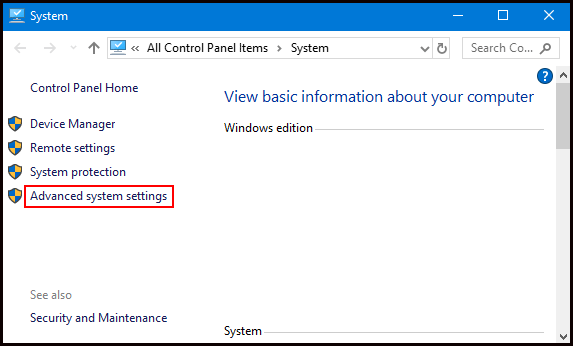
- Die Systemeigenschaften werden geöffnet. Klicken Sie auf die Registerkarte Erweitert
- Klicken Sie unter Leistung auf Einstellungen
- Wählen Sie die Option Anpassen, um die beste Leistung zu erzielen, und klicken Sie auf Übernehmen
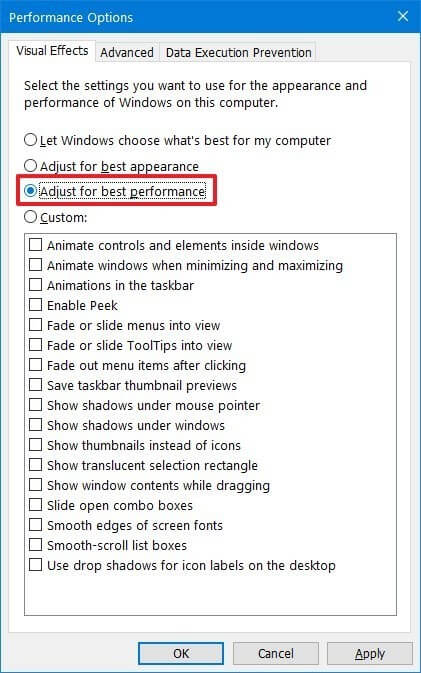
- Klicken Sie auf OK und starten Sie Ihren PC neu
Diese Schritte verbessern die Leistung Ihres Computers. Wenn Sie Ihren Computer schnell machen und den Müll problemlos entfernen möchten, können Sie CCleaner ausprobieren.
Bekommen CCleaner können Sie unnötige Junk-Dateien, den Browserverlauf und vieles mehr bereinigen
3: Windows AnlaufenDer Verkehr Marmelade
Symptome: Das Starten des PCs dauert sehr lange. In schwereren Fällen dauert der Start länger als 5-10 Minuten.
Problem: Es gibt viele Anwendungen und Dienste, die so eingestellt sind, dass sie automatisch gestartet werden, wenn der PC diese Programme startet. Sie müssen beim Startvorgang angezeigt werden, dürfen jedoch nicht die Ressourcen in Anspruch nehmen und Zeit für das Starten des Computers aufwenden PC.
Lösung: Deaktivieren Sie die Start-App. Dadurch wird das System entlastet, sodass es ohne Abstürze funktioniert.
Für Windows 10 und 8
- Drücken Sie Ctrl+Shift+Esc, um den Task-Manager zu öffnen
- Wählen Sie auf der Startregisterkarte und klicken Sie auf weitere Details
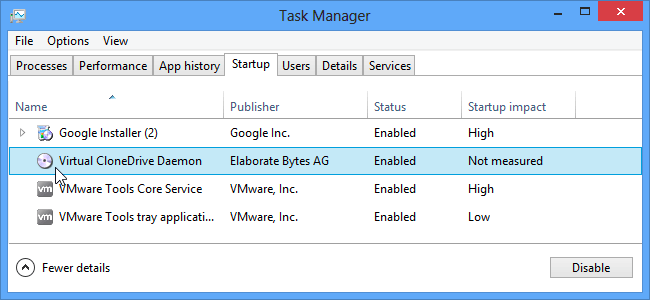
- Wählen Sie nun die Apps aus, die Sie deaktivieren möchten, und klicken Sie auf die Schaltfläche Deaktivieren
Für Windows 7 und älter
- Drücken Sie das Windows-Symbol
- Geben Sie die Systemkonfiguration ein
- Wechseln Sie zur Registerkarte Start
- Deaktivieren Sie die Programme, die beim Starten des Systems nicht angezeigt werden sollen
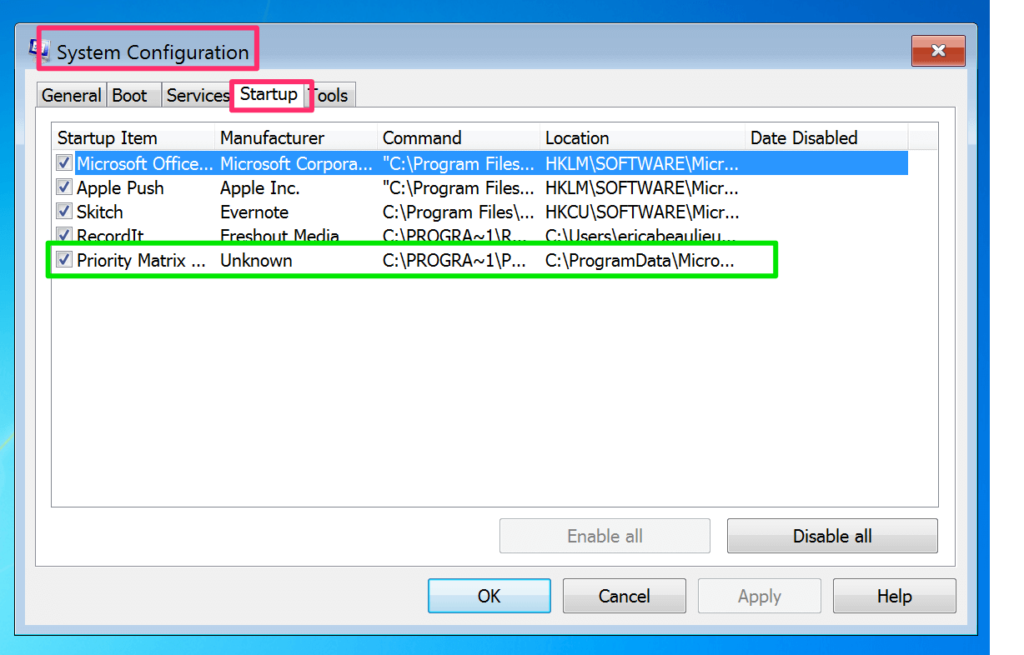
- Klicken Sie auf die Schaltfläche Alle deaktivieren
Dadurch werden alle Start-Apps von Ihrem Computer deaktiviert, das Problem mit der Computer-Verlangsamung behoben und Beschleunigen Sie Windows.
4: Installation von Unnötig Programme
Symptome: Die Geschwindigkeit und die Reaktionsgeschwindigkeit des PCs werden mit der Zeit verringert, wenn mehrere Programme ausgeführt werden.
Probleme: Mit der Installation von mehr Programmen muss der PC mehr Arbeit verrichten, da mehrere Programme mit denselben Funktionen installiert werden müssen, was den PC zusätzlich belastet. Dies führt zu einer Verschwendung von Speicherplatz und einer größeren Verarbeitungslast für das redundante Programm. Es überlastet die Hintergrundfunktionen und führt zu Systemkonflikten, die alles verlangsamen.
Lösung: Deinstallieren Sie die nicht mehr benötigten Programme. Dadurch wird Platz auf Ihrem Computer geschaffen und es kommt nicht zum Absturz.
Für Windows 10
- Drücken Sie auf das Windows-Symbol
- Einstellungen auswählen
- Klicken Sie auf System> Apps & Funktionen
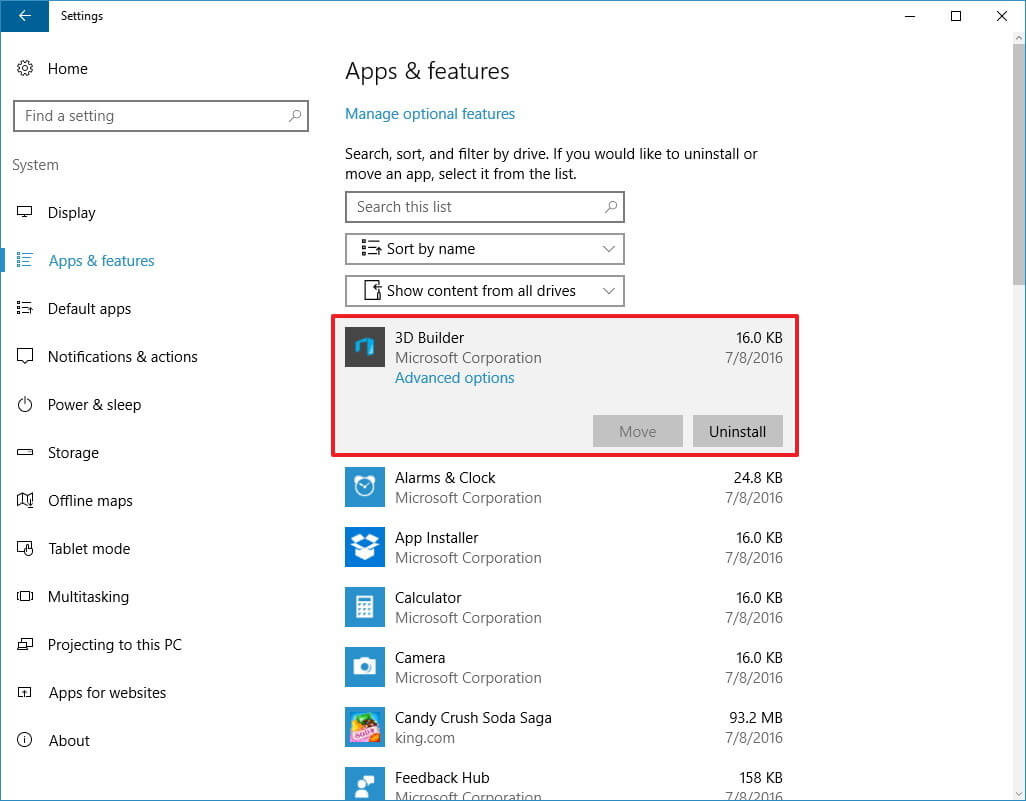
- Eine Liste von Apps wird vor Ihnen angezeigt
- Klicken Sie auf die Apps, die Sie deinstallieren möchten, und klicken Sie auf die Schaltfläche zum Deinstallieren
Für Windows 7
- Drücken Sie die Start-Taste
- Klicken Sie auf das Bedienfeld
- Wählen Sie Programme> Programme & Funktionen
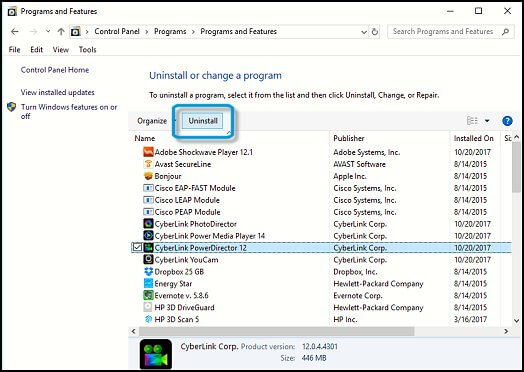
- Wählen Sie die Programme aus, die Sie deinstallieren möchten
- Klicken Sie mit der rechten Maustaste darauf und wählen Sie Deinstallieren
Nach der Deinstallation der Apps, die nicht mehr verwendet werden, werden Sie bald feststellen, dass der Computer abstürzt. Wenn Sie keine Handbücher ausführen möchten und nach einer einfachen Lösung suchen, können Sie mit Revo Uninstaller Programme deinstallieren.
Bekommen Revo Uninstaller, um Programme vollständig zu deinstallieren
5: Registry Fehler und Cluster
Symptome: Benutzer können aufgrund der lästigen und zeitraubenden Blockierungen, die zu einem Maschinenausfall führen, instabil werden. Möglicherweise wird beim Öffnen, Drucken, Anschließen oder Trennen eines externen Geräts oder beim Neustart des PCs ein ungewöhnlicher Fehler angezeigt.
Problem: Die Registrierungsdatenbank enthält die Schlüsseleinstellungen, die vom Windows-Betriebssystem verwendet werden, das die wichtigste Komponente des Computers ist
Lösung: Reparieren Sie die beschädigte Registrierung, indem Sie den automatischen Reparaturprozess ausführen, und beseitigen Sie ungewöhnliche Fehler auf Ihrem System.
Für Windows 10 und 8
- Gehe zu den Einstellungen
- Klicken Sie auf Aktualisierung & Sicherheit> Wiederherstellung
- Klicken Sie auf Erweiterter Start> Jetzt neu starten
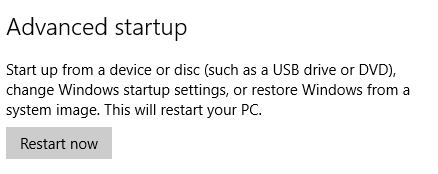
- Klicken Sie unter Wählen Sie eine Option auf Problembehandlung
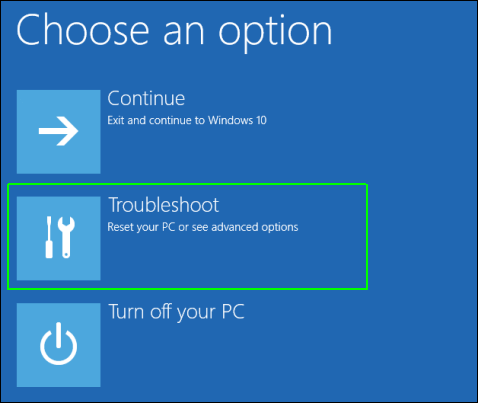
- Klicken Sie im Bildschirm Erweiterte Optionen auf Automatische Reparatur
- Wählen Sie ein Konto aus, um sich anzumelden
Die automatische Reparatur wird gestartet und Ihr Computer wird während des Vorgangs neu gestartet. Nach Abschluss des Vorgangs wird das Problem der Computer-Verlangsamung behoben.
6: Fragmentierung von Dateien auf der Festplatte
Symptome: Die Gesamtgeschwindigkeit und die Reaktionsgeschwindigkeit des PCs werden mit der Zeit langsamer, weshalb das Öffnen der Programme länger dauert.
Probleme: Während des Erstellens oder Löschens der Dateien vom Computer oder beim Speichern von Dateien als eine Einheit wird ein Teil davon aufgeteilt und auf der Festplatte an einem anderen Ort gespeichert. Mit der Zeit wird diese Anhäufung zu einer Überlastung, und das Sammeln der verstreuten Teile nimmt mehr Zeit in Anspruch, und der physische Verschleiß der mechanischen Teile des Laufwerks nimmt zu.
Lösung: Um dieses Problem zu beheben, können Sie die Festplatte defragmentieren. Dies wird die langsame Leistung des PCs beheben. Führen Sie die folgenden Schritte aus, um die Festplatte zu defragmentieren:
- Drücken Sie Windows + R
- Geben Sie dfrgui ein und klicken Sie auf OK
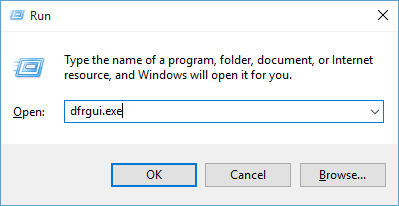
- Ein neues Windows wird angezeigt. Wählen Sie die Festplatte aus, die Sie defragmentieren möchten
- Klicken Sie auf die Schaltfläche Optimieren und folgen Sie den Anweisungen auf dem Bildschirm
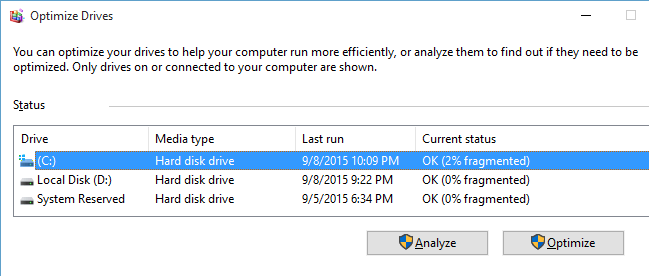
Starten Sie Ihren PC neu und sehen Sie, ob die PC-Verlangsamung behoben ist oder nicht.
Automatische Lösung, um PC zu fixieren probleme
Da die oben genannten Probleme und ihre Lösungen auf dem Computer erwähnt werden, verlangsamen Sie die Behebung der Frage. Sie können die Lösungen einfach anwenden und Ihren langsamen PC schnell machen.
Abgesehen von diesen Gründen können Sie versuchen, das PC Repair Tool auszuführen, wenn Sie ein anderes Problem haben, das zu einer Verlangsamung Ihres Computers oder einem Systemabsturz führt.
Dieses Reparatur-Tool behebt nicht nur Systemabstürze, PC-Verlangsamungen, Festplattenprobleme, sondern auch Fehler, die mit Windows und PC zusammenhängen, wie DLL-Fehler, Spielfehler, Registry-Fehler und andere.
Es repariert auch beschädigte Systemdateien und verbessert die Leistung des PCs, indem es die Arbeitsgeschwindigkeit erhöht.
Holen Sie sich das PC Reparatur Werkzeug, um Ihren PC vollständig zu reparieren
Fazit
Nun, hier sind die Gründe zusammen mit den Lösungen zur Behebung eines Computerabsturzes, die Gründe, warum ein Computer langsam ist, und andere.
Sie können die Lösungen durchgehen und sie entsprechend dem Problem anwenden, mit dem Sie konfrontiert sind, und die Verlangsamung des Computers beseitigen, das Problem zum Absturz bringen und in Ihrem System ohne Unterbrechung arbeiten.
Hoffe, dieser Artikel hat Ihnen geholfen, Ihre Computerprobleme zu überwinden und es für Sie zum Laufen zu bringen. Abgesehen davon, wenn Sie Anregungen oder Fragen zu PC oder zu diesem Artikel haben, können Sie im folgenden Abschnitt einen Kommentar hinterlassen.
Hardeep has always been a Windows lover ever since she got her hands on her first Windows XP PC. She has always been enthusiastic about technological stuff, especially Artificial Intelligence (AI) computing. Before joining PC Error Fix, she worked as a freelancer and worked on numerous technical projects.